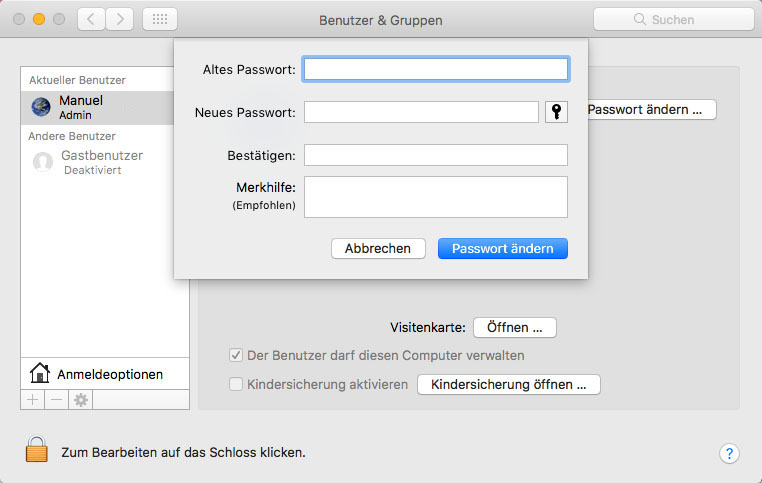Heute beschreibe ich Euch kurz wie Ihr auf Eurem Apple iMac, Apple MacBook usw. dass Passwort eines Benutzers ändern könnt. Wichtig ist zuerst, dass Ihr bereits mit einem Benutzer angemeldet seid. Jetzt könnt Ihr das Passwort mit folgenden Schritten ändern.
Apple MacOS Passwort ändern – Schritt für Schritt
- Zuerst auf das Apple- Icon, welches sich in der Regel links Oben befinden, klicken.
- Danach im Menü Systemeinstellungen… anklicken.
- Jetzt erscheint die Übersicht der Systemeinstellungen. Hier gibt es nun einen Punkt welcher sich Benutzer & Gruppen nennt. Dieser anklicken.

- Nun werden im linken Bereich des Fensters alle am System angelegten Benutzer aufgelistet. Hier klickt man nun den gewünschten Benutzer an.
- Auf der rechten Seite des Fensters sieht man jetzt den ausgewählten Benutzernamen. Hier kann man dann auf den Button Passwort ändern … klicken.
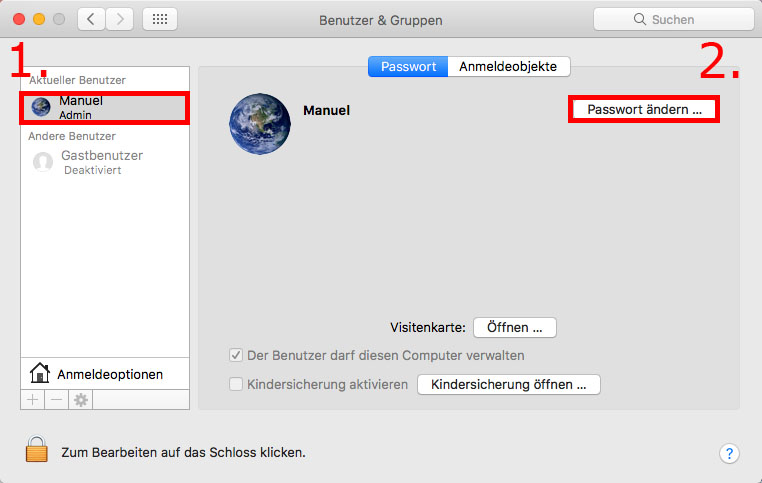
- Beim Ändern des Passworts wird muss man zuerst das bestehende – Alte Passwort – eingeben und danach zwei Mal das neue Passwort. Hier empfiehlt sich alternativ noch eine kleine Merkhilfe zu hinterlegen, damit einem das Passwort eventuell wieder einfällt, sollte man es vergessen haben.
- Mit einem klick auf Passwort ändern wird das neue Passwort übernommen. Infolge ist jetzt eine Anmeldung mit dem alten Passwort nicht mehr möglich.